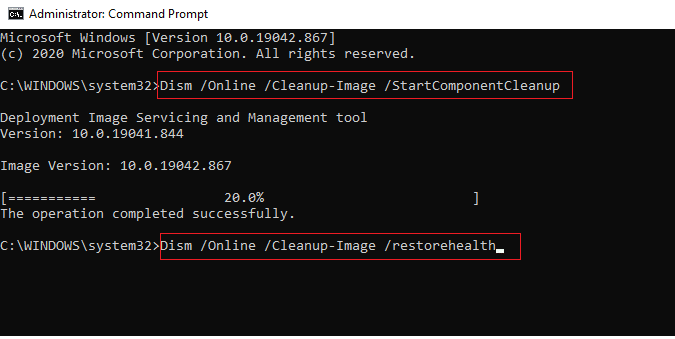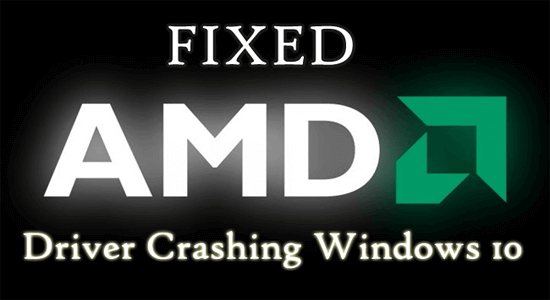
Millones de computadoras usan gráficos AMD para renderizar y operar gráficos. Pero recientemente, muchos usuarios informaron que el controlador AMD sigue fallando con frecuencia y la pantalla se vuelve negra, lo que indica que su GPU enfrenta algún problema y no puede comunicarse con el sistema operativo Windows.
Bueno, el problema del bloqueo del controlador AMD generalmente ocurre cuando la tarjeta gráfica se desactualiza o se corrompe, a pesar de esto, también hay otras razones.
En este tutorial, aprenda los culpables comunes que causan el problema y siga las soluciones potenciales para resolver el problema de bloqueo del controlador AMD de Windows 10.
Para reparar archivos de sistema de Windows corruptos, Recomendamos Advanced System Repair:
Este software es su solucion integral para corregir errores de Windows, protegerlo de malware, limpiar basura y optimizar su PC para obtener el maximo rendimiento en 3 sencillos pasos:
- Descargar Advanaced System Repair calificada como Excelente en Trustpilot.
- Haga clic en Install & Scan Now para escanear problemas que causan problemas en la PC.
- A continuacion, haga clic en Click Here to Fix All Issues Now para reparar, limpiar, proteger y optimizar su PC.
Por qué mi controlador AMD sigue fallando?
Hay muchas razones diferentes que causan el problema de bloqueo de AMD, como:
- Algunas aplicaciones comienzan a entrar en conflicto con el controlador y evitan que funcione correctamente
- En algunos casos, la configuración de superposición de varios planos de Windows provoca interferencias con el funcionamiento del controlador AMD y provoca problemas de bloqueo o bloqueo.
- El overclocking de la GPU también puede provocar el bloqueo del controlador AMD.
- La acumulación de polvo provoca un sobrecalentamiento que, en última instancia, provoca una carga en las tarjetas gráficas
- Otro posible culpable es si los cables de alimentación de la GPU están dañados o enfrentan algún tipo de problema con la fuente de alimentación, entonces también ocurre el problema.
Por lo tanto, estos son algunos de los culpables comunes responsables del problema aquí. Eche un vistazo a las causas comunes relacionadas con el bloqueo continuo del controlador AMD.
- El controlador AMD congela Windows 10,
- El controlador de AMD bloquea los problemas de la pantalla en negro cuando inician su computadora con Windows,
- El sistema de Windows se bloquea al instalar los controladores de AMD
- El controlador AMD se bloquea al jugar juegos como Valorant, Warzone, etc.
¿Cómo arreglar el controlador AMD sigue fallando?
Solución 1: Vuelva a las versiones anteriores de los controladores de GPU de AMD
Muchos usuarios resuelven el problema simplemente retrocediendo a una versión anterior de los controladores. Siga los pasos para revertir el controlador a una versión anterior de controladores para GPU AMD:
- Presione la tecla Windows + R para abrir el cuadro Ejecutar aquí, escriba devmgmt.msc y presione Entrar
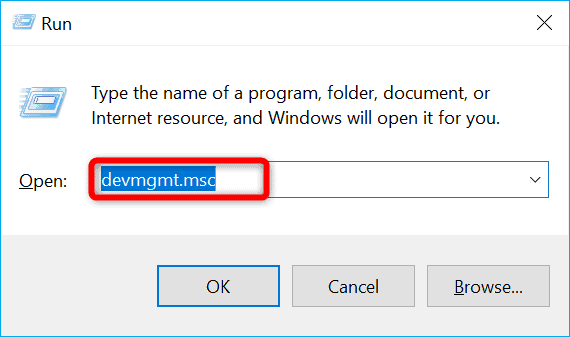
- Ahora busque el controlador AMD dañado y haga doble clic en él.
- Luego haga clic en la pestaña Controlador y haga clic en Revertir controlador.
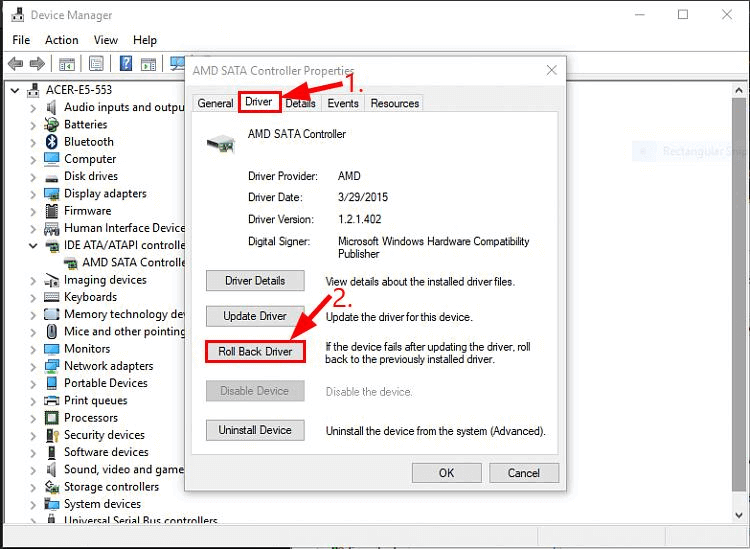
- Ahora haga clic en Sí y espere a que el controlador se restaure a la versión anterior y reinicie su PC.
Ahora verifique si el problema de bloqueo del controlador AMD está resuelto o no.
Solución 2: reinstale el controlador de gráficos AMD
La reinstalación del controlador de gráficos AMD reemplaza cualquier archivo de controlador obsoleto, corrupto o incompatible con la última versión estable. Este proceso garantiza la interacción adecuada entre el controlador AMD, el sistema operativo y los componentes de hardware, lo que reduce problemas como bloqueos y mejora el rendimiento y mejora la estabilidad general del sistema.
- Descargue Display Driver Uninstaller (DDU) y configure el archivo de instalación.
- Ahora, inicie su PC en modo seguro y ejecute DDU.
- Luego, cambie el Tipo de dispositivo a GPU y el Dispositivo a AMD.
- A continuación, haga clic en Limpiar y reiniciar. Ahora, el controlador de pantalla y sus archivos se eliminarán de la PC.
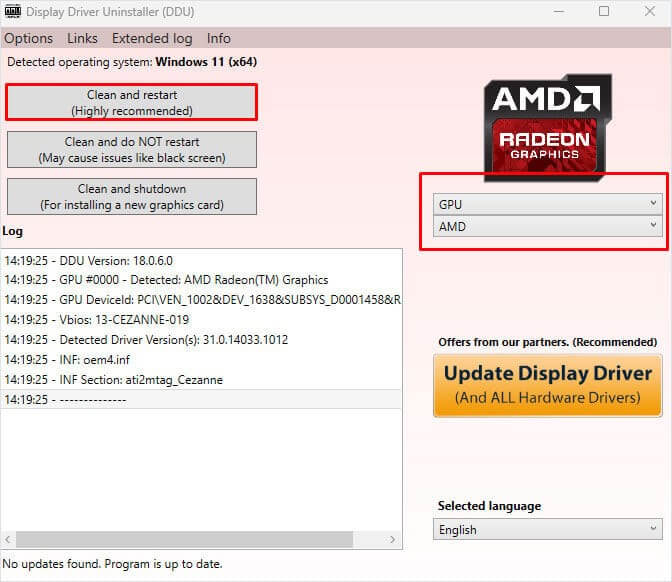
- Una vez que se haya asegurado de que todos los controladores antiguos se hayan desinstalado de su PC, vaya al centro de descarga de controladores oficial de AMD.
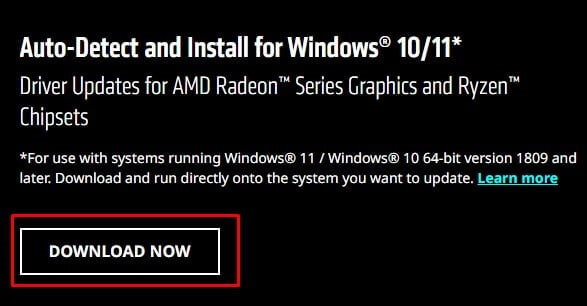
- Aquí, haga clic en la opción DESCARGAR AHORA para descargar el software en su PC.
- Ejecute el archivo ejecutable (.exe) desde Mis descargas y ahora, instale el controlador necesario para su GPU.
Espero que ahora, después de volver a instalar los controladores, se resuelva el problema de bloqueo de AMD, pero si no, salte a otra solución.
Solución 3: deshabilite la superposición multiplano
Deshabilitar la superposición multiplano puede ayudar a solucionar los problemas de bloqueo del controlador AMD de Windows 10 al reducir la carga en la GPU. Además, deshabilitarlo puede mejorar la estabilidad del sistema, evitando accidentes del conductor y asegurando un rendimiento más fluido.
Nota: Hacer cambios en algunos valores de registro cruciales puede hacer que su PC no funcione correctamente. Asegúrese de hacer una copia de seguridad de su registro antes de realizar cualquier cambio.
- Haga clic en las teclas Windows + R juntas para abrir el cuadro de diálogo Ejecutar.
- Ahora, escriba regedit y luego haga clic en Enter.
- A continuación, en la ventana de registro, navegue hasta la siguiente ubicación.
HKEY_LOCAL_MACHINE\SOFTWARE\Microsoft\Windows\Dwm
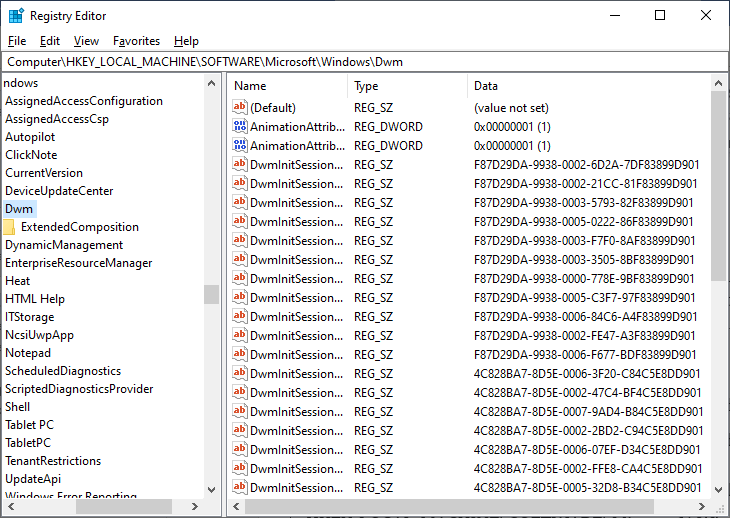
- Vaya a la pantalla derecha y haga clic derecho en la pantalla vacía.
- Ahora, haga clic en Nuevo y luego en el valor D-WORD (32 bits).
- Nombre el campo como OverlayTestMode y haga doble clic en él.
- A continuación, asegúrese de Hexadecimal y establezca Datos de valor: en 5.
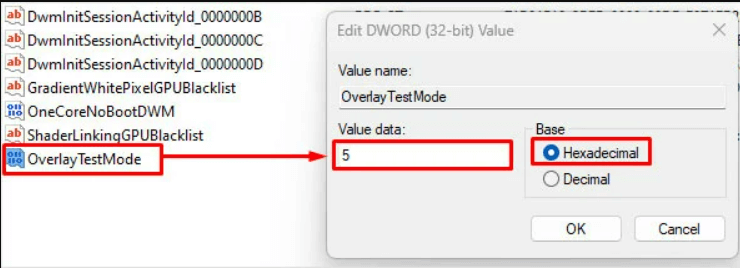
- Reinicie su PC para guardar los cambios recientes en su PC.
Solución 4: cambiar la preferencia de gráficos
Cambiar la preferencia de gráficos le permite ajustar manualmente la configuración de rendimiento para aplicaciones específicas. Ayuda a mantener la estabilidad del sistema y optimiza el rendimiento de la aplicación, evitando posibles conflictos entre la aplicación y el controlador de gráficos de AMD.
Puede probar esta solución si está utilizando una computadora portátil y su PC tiene una GPU dedicada e integrada.
- Presione la tecla Windows + I juntas para abrir la Configuración de Windows.
- Ahora, haga clic en Sistema seguido de Pantalla.
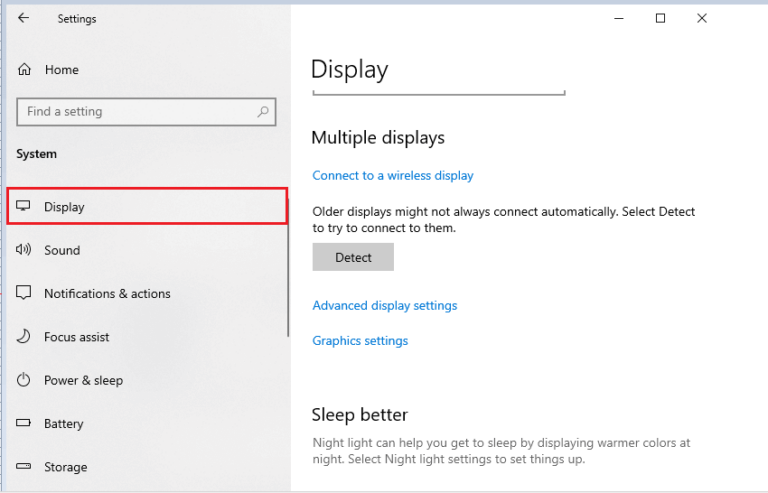
- Luego, haga clic en Gráficos.
- Aquí, encuentre la aplicación que causa que el controlador AMD siga fallando.
- A continuación, haga clic en Opciones.
- Luego, elige la opción con GPU integrada y haz clic en Aceptar.
- Intente iniciar la aplicación en conflicto y verifique si no vuelve a enfrentar el problema.
Solución 5: deshabilite las extensiones del navegador
Muchos usuarios han informado que ciertas extensiones del navegador provocan fallas en el controlador de AMD mientras miran videos de YouTube. Por lo tanto, puede eliminar las extensiones de navegador problemáticas para solucionar los problemas de los controladores de Windows 10.
Siga los pasos para hacerlo:
- En el navegador en la esquina superior derecha, haga clic con el botón derecho en el icono Más.
- Vaya a Más herramientas y haga clic en Extensiones y aparecerá una lista de extensiones instaladas.
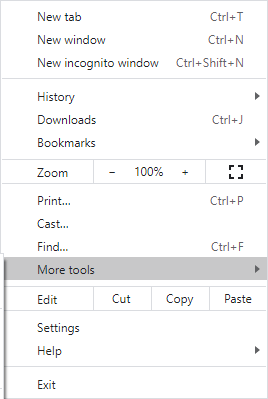
- Ahora deshabilite las extensiones problemáticas y reinicie su navegador.
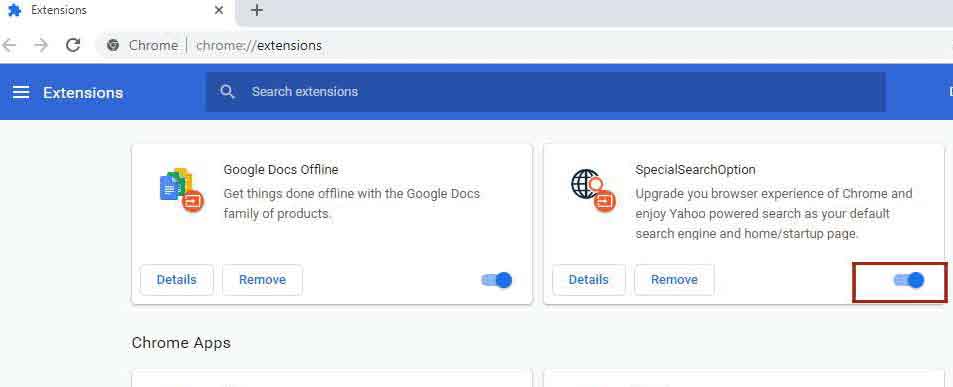
Solución 6: establezca la velocidad de reloj predeterminada
Establecer la velocidad de reloj predeterminada ayuda a reducir el estrés de la GPU y estabiliza el rendimiento del sistema. Restaurar la velocidad de reloj predeterminada garantiza un entorno estable, lo que evita posibles conflictos y fallas en el controlador de AMD.
- Inicie el software AMD en su sistema.
- Ahora, cambie a la pestaña Rendimiento y ahora elija el Ajuste
- Luego, cambie el Ajuste automático en la CPU y la GPU a Predeterminado y reinicie su computadora.
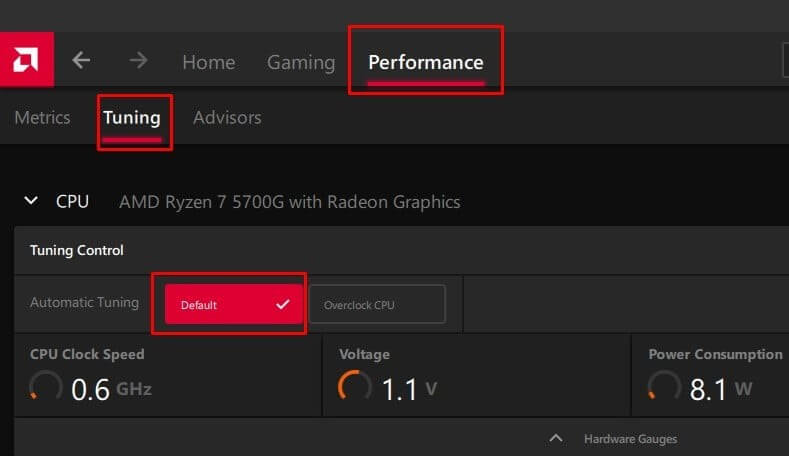
Solución 7: reparar archivos dañados
La reparación de archivos corruptos del sistema restaura archivos dañados o faltantes que son esenciales para el buen funcionamiento del controlador. Este proceso elimina posibles conflictos y errores, lo que garantiza que el controlador AMD se comunique de manera efectiva con el sistema operativo y los componentes de hardware, lo que evita fallas y mejora la estabilidad general.
Siga estos pasos para reparar los archivos de su sistema mediante los comandos SFC y DISM.
- Haga clic en la tecla de Windows y escriba cmd en ella.
- Luego, seleccione la opción Ejecutar como administrador para abrir la pantalla del símbolo del sistema con derechos de administrador.
- A continuación, ingrese el siguiente comando en una nueva línea y haga clic en Enter
sfc /scannow
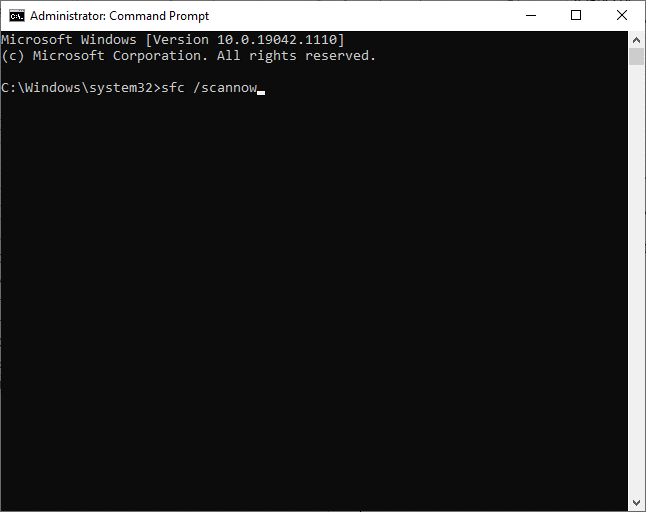
- Espere a que aparezca el mensaje “Verificación 100% completada” y, una vez que aparezca, verifique que se haya resuelto el problema de bloqueo del controlador AMD de Windows 10.
- Si el error persiste, reinicie su PC, abra el símbolo del sistema como administrador una vez más y ejecute los siguientes comandos.
dism/Online /cleanup-image /scanhealth
dism/Online /cleanup-image /startcomponentcleanup
dism/Online /cleanup-image /restorehealth
Solución 8: tarjeta gráfica limpia
Si después de seguir las soluciones anteriores aún encuentra que el controlador AMD sigue fallando o congelando el problema en Windows 10, entonces limpie su tarjeta gráfica.
A veces, debido al exceso de polvo en el ventilador de la tarjeta gráfica, el controlador comienza a fallar, así que limpie el ventilador de la tarjeta gráfica para abrir la carcasa de la computadora, retire la tarjeta gráfica y limpie el ventilador del polvo.
Sin embargo, si su PC está en período de garantía, puede llevarla al centro de servicio y repararla.
Solución 9: deshabilite el overclocking de la GPU
La desactivación del overclocking de GPU devuelve la GPU a su configuración de fábrica, lo que garantiza un rendimiento estable y reduce el riesgo de sobrecalentamiento. El overclocking empuja la GPU más allá de sus límites previstos, lo que puede provocar fallas en el controlador, fallas en el hardware e inestabilidad del sistema.
- Vaya a Configuración de Windows en su PC presionando las teclas Windows + I
- Luego, haga clic en la opción Actualización y seguridad de la lista.
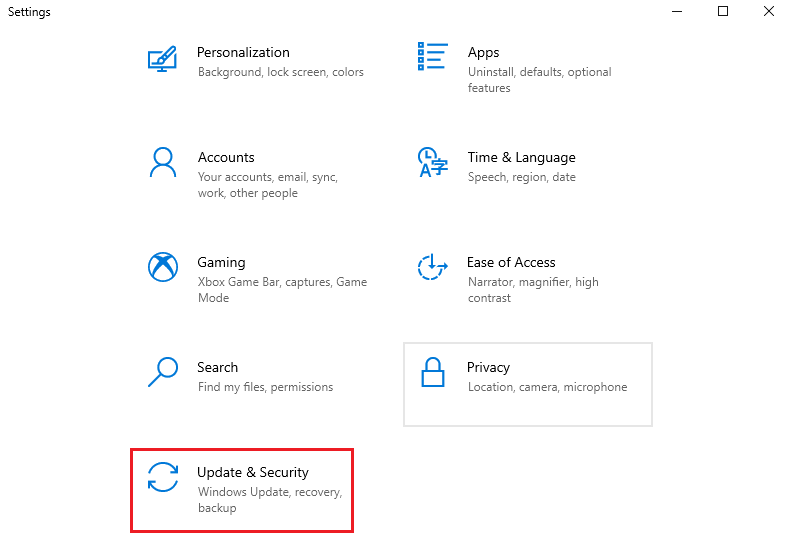
- A continuación, vaya a la pestaña Recuperación y haga clic en el botón Reiniciar ahora en el menú Inicio avanzado como se muestra.
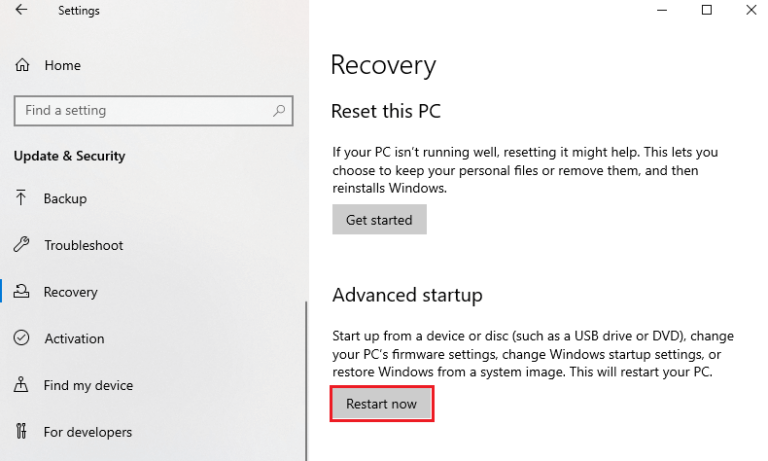
- Espere hasta que la PC se reinicie y luego elija la opción de inicio Avanzado seguido de Solucionar problemas
- A continuación, presione Opciones avanzadas y, a continuación, haga clic en Configuración de firmware UEFI.
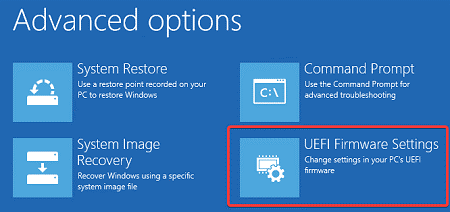
- Luego, haga clic en Reiniciar, y una vez que su PC se reinicie, inicie su BIOS.
- A continuación, vaya a la pestaña Avanzado y vaya a la opción Rendimiento y busque Overclocking.
- Ahora, deshabilite el overclocking
- Luego, presione la tecla F10 para guardar los cambios y reinicie su sistema nuevamente normalmente. Inicie su aplicación conflictiva y verifique si su controlador ya no falla.
Solución 10: deshabilite las actualizaciones automáticas de controladores en Windows 10
Se estima que las correcciones anteriores funcionan para resolver el problema de bloqueo del controlador AMD en Windows 10. Por lo tanto, se recomienda asegurarse de que Windows no actualice automáticamente los controladores.
Por lo tanto, deshabilite la opción de actualización automática de controladores en Windows 10.
Siga los pasos para hacerlo:
- Haga clic en el software AMD para abrir y haga clic en configuración en la esquina superior izquierda.
- Luego haga clic en Deshabilitar verificación para la opción de actualización.
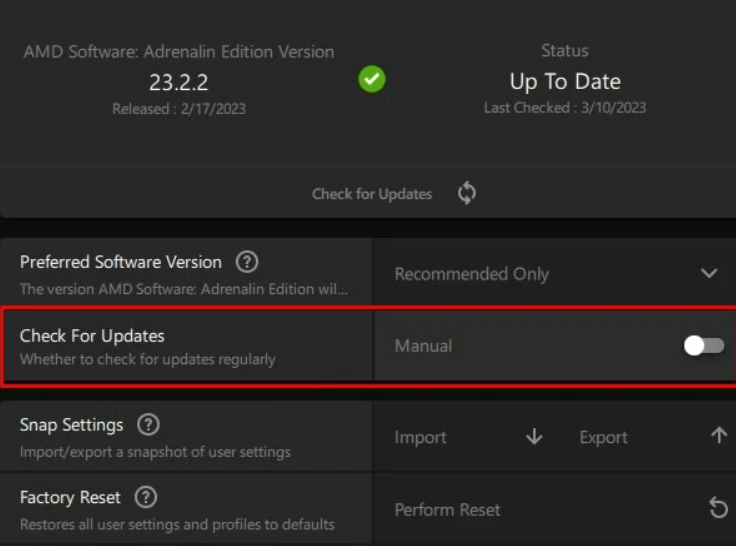
Y eso es todo, ahora que la actualización automática del controlador AMD en Windows 10 está deshabilitada y puede evitar una variedad de problemas relacionados con los controladores AMD en Windows 10.
Solución recomendada para solucionar problemas de controladores en Windows 10
En su sistema Windows, si ve problemas o errores relacionados con el controlador, aquí se sugiere escanear su sistema con Driver Updater.
Esta es una herramienta avanzada que con solo escanear una vez detecta y corrige varios problemas y errores relacionados con los controladores. Con esto, también puede instalar los controladores más recientes y actualizar los controladores de dispositivos existentes.
Obtenga Driver Updater para actualizar y solucionar problemas de controladores
Conclusión:
Entonces, esto se trata de que el controlador AMD sigue fallando en el problema de Windows 10.
Pruebe las correcciones proporcionadas para deshacerse del problema de bloqueo/congelación del controlador AMD. Además, siga cuidadosamente las correcciones proporcionadas para evitar una mayor corrupción.
A pesar de esto, también es muy importante limpiar el sistema interna y externamente. Asegúrese de quitar la obstrucción de polvo del ventilador para evitar que el sistema se sobrecaliente y funcione bien.
Si te gusta esta publicación, haz clic en Me gusta y comparte el artículo. También puede conectarse y compartir su opinión con nosotros en nuestra página de Facebook.
Gracias por leer..!
Hardeep has always been a Windows lover ever since she got her hands on her first Windows XP PC. She has always been enthusiastic about technological stuff, especially Artificial Intelligence (AI) computing. Before joining PC Error Fix, she worked as a freelancer and worked on numerous technical projects.